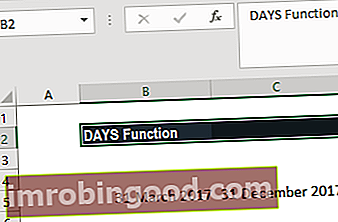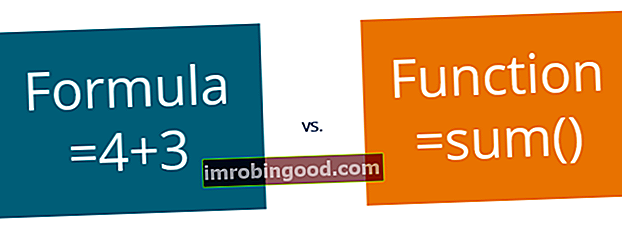Funkce MAX je zařazena do kategorie Statistické funkce aplikace Excel Seznam nejdůležitějších funkcí aplikace Excel pro finanční analytiky. Tento podváděcí list pokrývá stovky funkcí, které je důležité znát jako analytik aplikace Excel. MAX vrátí největší hodnotu v daném seznamu argumentů. Z dané sady číselných hodnot vrátí nejvyšší hodnotu. Na rozdíl od funkce MAXA bude funkce MAX počítat čísla, ale bude ignorovat prázdné buňky, text, logické hodnoty TRUE a FALSE a textové hodnoty.
Ve finanční analýze může být MAX užitečný při výpočtu nejvyššího skóre, nejrychlejšího času, nejvyšších výdajů nebo výše výnosů atd.
Vzorec
= MAX (číslo1; [číslo2],…)
Číslo 1 a číslo 2 jsou argumenty použité pro funkci, kde je vyžadováno číslo1 a následné hodnoty jsou volitelné.
V MS Excel 2007 a novějších verzích můžeme funkci MAX poskytnout až 255 číselných argumentů. V aplikaci Excel 2003 a dřívějších verzích však může přijmout až 30 číselných argumentů.
Argumenty lze zadat jako konstanty nebo jako odkazy na buňky nebo rozsahy. Pokud je funkci zadán argument jako odkaz na buňku nebo pole buněk, funkce MAX bude ignorovat prázdné buňky a textové nebo logické hodnoty obsažené v rozsahu zadaných buněk. Do výpočtu však budou zahrnuty logické hodnoty a textová reprezentace čísel, která jsou dodávána přímo do funkce.
Jak používat funkci MAX v aplikaci Excel?
Jako funkci listu lze funkci MAX zadat jako součást vzorce v buňce listu. Abychom pochopili použití této funkce, zvažte příklad:
Příklad
Počítáme nejvyšší známky z následujících údajů:

Použitý vzorec byl:

Funkce MAX ignorovala prázdnou hodnotu a vrátila 100 jako výsledek.

Jak je vidět výše, MAX bude ignorovat prázdné hodnoty. V tomto příkladu, pokud poskytneme logickou hodnotu, funkce ji bude ignorovat a poskytne stejný výsledek, jak je znázorněno níže:


Několik věcí k zapamatování funkce MAX
- #HODNOTA! error - Vyskytuje se, pokud jakékoli hodnoty poskytované přímo funkci MAX nejsou číselné.
- Pokud argumenty neobsahují žádná čísla, MAX vrátí 0.
- Primární rozdíl mezi MAX a MAXA spočívá v tom, že MAXA vyhodnotí TRUE a FALSE hodnoty jako 1, respektive 0. Pokud tedy chceme zahrnout logické hodnoty, musíme použít funkci MAXA.
Kliknutím sem stáhnete ukázkový soubor aplikace Excel
Dodatečné zdroje
Děkujeme, že jste si přečetli finančního průvodce důležitými funkcemi aplikace Excel! Když si uděláte čas na osvojení a zvládnutí těchto funkcí, výrazně urychlíte své finanční modelování. Další informace najdete v těchto dalších finančních zdrojích:
- Funkce aplikace Excel pro finance Excel pro finance Tento průvodce Excel pro finance vás naučí 10 nejlepších vzorců a funkcí, které musíte znát, abyste byli skvělým finančním analytikem v aplikaci Excel. Tato příručka obsahuje příklady, snímky obrazovky a podrobné pokyny. Nakonec si stáhněte bezplatnou šablonu aplikace Excel, která obsahuje všechny finanční funkce obsažené v tomto kurzu
- Kurz vzorců pro Excel
- Pokročilé vzorce aplikace Excel, které musíte znát Pokročilé vzorce aplikace Excel, které musíte znát Tyto pokročilé vzorce aplikace Excel jsou důležité pro znalost a posune vaše dovednosti v oblasti finanční analýzy na další úroveň. Pokročilé funkce aplikace Excel, které musíte znát. Naučte se 10 nejlepších vzorců aplikace Excel, které každý finanční analytik světové úrovně pravidelně používá. Tyto dovednosti zlepší vaši tabulkovou práci v jakékoli kariéře
- Zkratky aplikace Excel pro PC a Mac Zkratky aplikace Excel PC Zkratky aplikace Excel pro Mac - Seznam nejdůležitějších a nejběžnějších zkratek pro MS Excel pro uživatele PC a Mac, finance, účetní profese. Klávesové zkratky zrychlují vaše dovednosti v oblasti modelování a šetří čas. Naučte se úpravy, formátování, navigaci, pás karet, vkládání speciálních, manipulaci s daty, úpravy vzorců a buněk a další zkratky